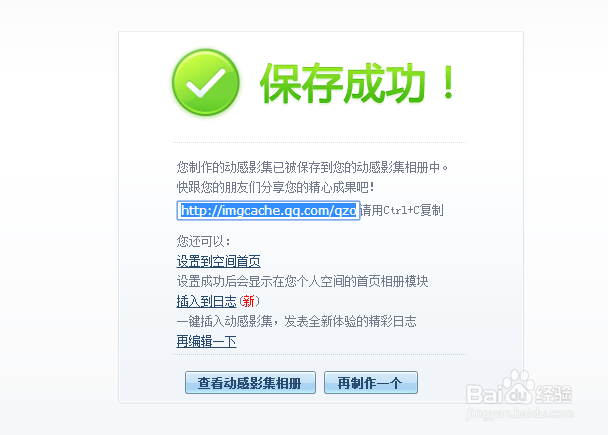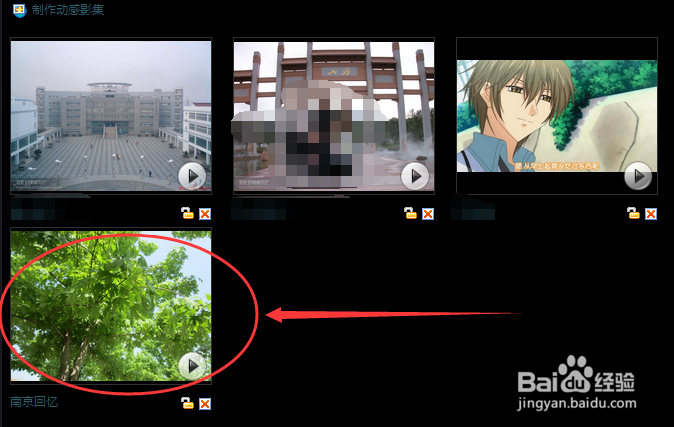动感影集是QQ空间相册一直都有的相册剪辑视频,能够制作相框、添加小饰品和背景音乐,阌毡驰璨更改照片上显示的文字等,榕舱筋灏给大家呈现的是一个小视频。不过也有个局限,那就是动感影集只能添加qq空间内的照片,且数量不得大于60张。由于最近小编写日志的时候需要用到这个,那么就来和大家分享下制作动感影集的流程吧!

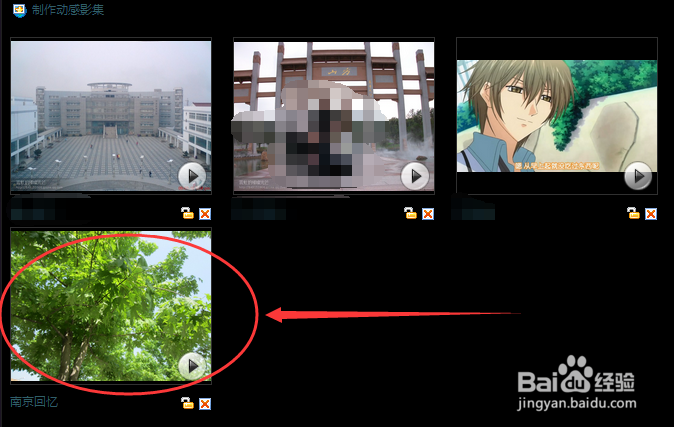
工具/原料
qq空间
动感影集在哪?
1、登陆个人qq账号,从qq面板进入qq空间或者是从qq空间首页进行登陆,进入空间页面后,找到【相册】并进入。

2、在相册的页面上,右上角找到【应用】,并将光标移至应用上,找到【动感影集】。点击动感影集,便可进入动感影集页面。
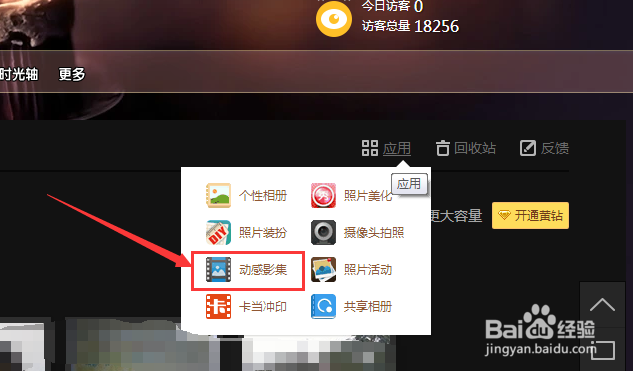
制作动感影集
1、打开qq空间动感影集的页面,在左上角找到【制作动感影集】,并点击进入。
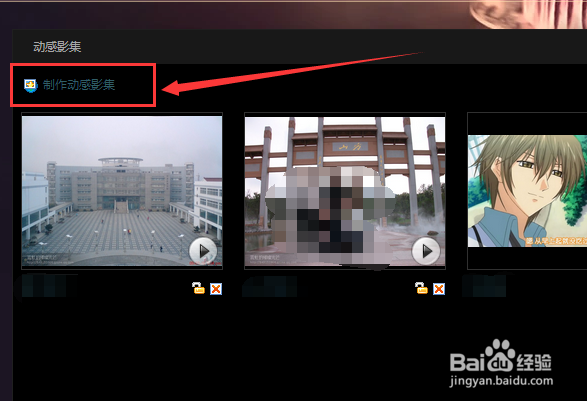
2、进入制作动感影集的页面,点击【添加照片】,出现添加照片的窗口,由此的下拉框中,只能选择qq相册内的图片,如果你的照片是在本地,可以新建个相册,上传照片,选择好后点击确认。注意,不能超过60张照片。
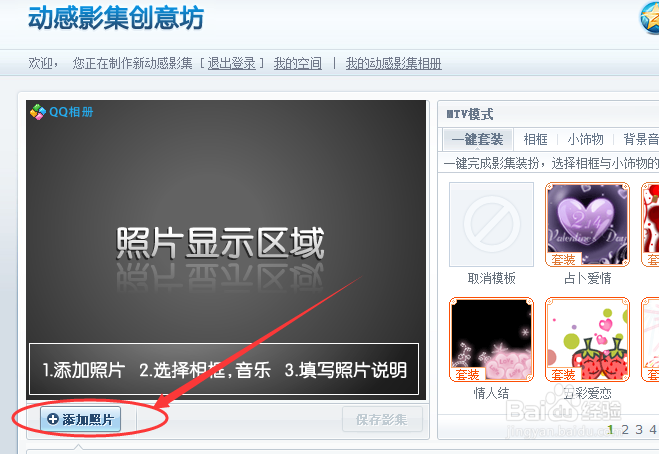
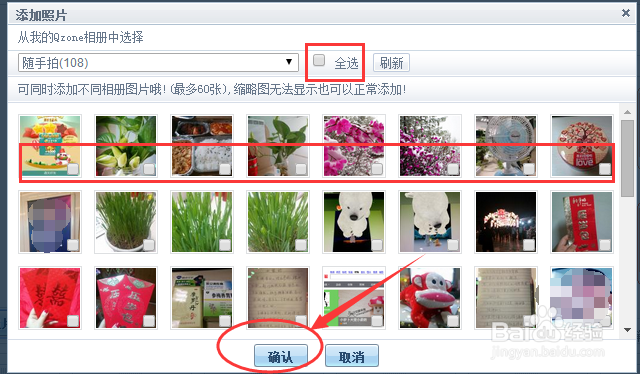
3、照片添加成功后,可以调整每张照片的前后顺序,并修改照片说明。照片说明是能够直接展示在动感影集播放的照片上的。
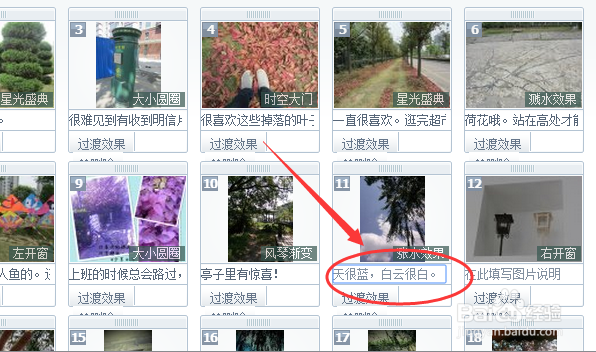
4、点击照片下的【过渡效果】,可以在上面的对话窗口中选择你需要的过渡效果,不过小编倒是建议,不需要更改过渡效果,因为系统随机选择的过渡效果会更好一些。
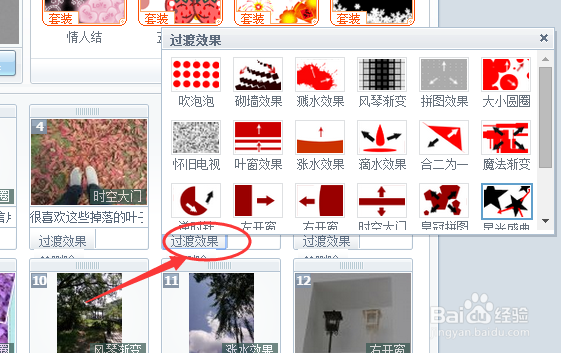
5、在右侧的MTV模式中选择【一键套装】或者是单个选择【相框】和【小饰物】,这两者只能看制作者自己的主观判断。

6、选择好之后就只剩背景猕智烈寓音乐了。背景音乐可以从qq空间的背景音乐选择,或者是百度搜索你想要的音乐的外链,且是.mp3格式的链接。复制好后,直接粘贴在对话框中进行提交就可以了。
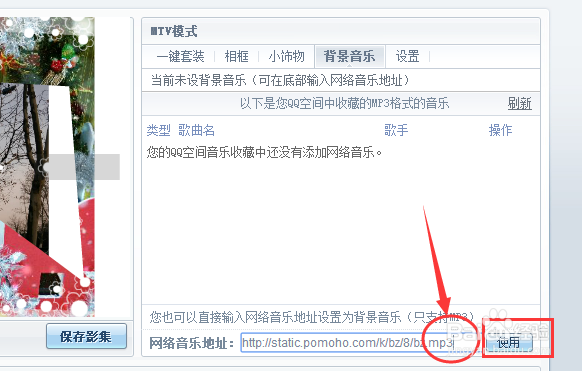
7、添加完背景音乐之后,可以先预览一遍整个动感影集,确定无误后点击【保存影集】。回到动感影集的页面,可以直接看到最后一个是新增的动感影集,打开来就有背景音乐和照片的视频咯!